RGB色補正プロファイルの設定
コンテンツID(4025)
概要
ICC プロファイルを Print Server に読み込み、[カラーモード]を[フルカラー 1(RGB/CMYK)]にすると、プリントに反映できます。
以下の2種類のRGB用ICCプロファイルをPrint Serverに読み込み、プリントに反映できます。
・モニター、およびスキャナー用RGB色補正プロファイル
・プリンターや印刷環境用のプリント用RGBプロファイル
RGB色補正プロファイルの読み込み/割り当て
プリントに適用する RGB 色補正プロファイルの読み込みと割り当てを行います。
読み込んだ RGB 色補正プロファイルをPrint Serverに登録すると、プリント時にプリントオプションから選択できます。
手順
-
ServerManagerの [カラー調整ファイルの管理]をクリックします。
[カラー]→[カラー調整ファイルの管理]を選択しても、[カラー調整ファイルの管理]ダイアログボックスを表示できます。 -
[フルカラー 1/グレースケール]タブをクリックし、[RGB色補正プロファイル]をクリックします。
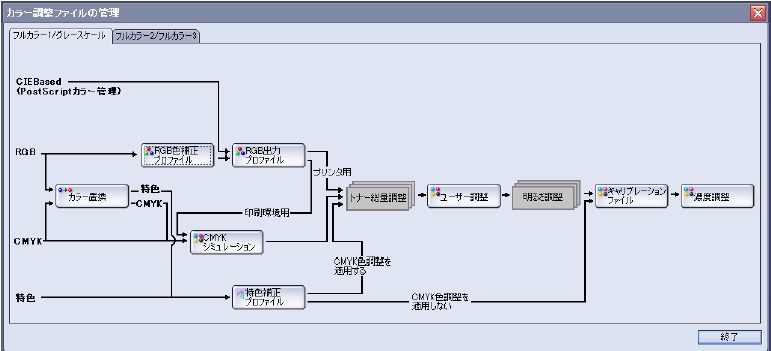
クライアントコンピューターのServerManagerで実行した場合は、[ファイルを開く]ダイアログボックスが表示される前に、読み込み元(Print Serverのファイル、またはクライアントコンピューターのファイル)を選択するダイアログボックスが表示されます。
-
[読み込み]をクリックします。

-
読み込むICCプロファイルを選択し、[開く]をクリックします。

-
必要に応じてプロファイル名を変更し、[OK]をクリックします。

プロファイルがPrint Serverに読み込まれ、一覧に表示されます。
[RGB 色補正プロファイル - 割り当て]ダイアログボックスの一覧で番号を選択した場合は、選択した番号にプロファイルの割り当てを確認するダイアログボックスが表示されます。[はい]を選択すると、選択された番号にプロファイルが割り当てられます。
「標準」、「fxsRGBCSA」、「fxaRGB1998」、および読み込み済みのプロファイルと同じ名前は、プロファイル名に使用できません。 -
1~100の中から割り当てる番号のプロファイル名が表示されている箇所をクリックし、プルダウンメニューでプロファイルを選択します。
-
[閉じる]をクリックします。
割り当てたプロファイルをプリントに適用するときは、プリントオプションの[カラー]>[カラー詳細(RGB設定)]>[RGB色補正]でプロファイルを選択します。
RGB色補正プロファイル名の変更
手順
-
[RGB 色補正プロファイル - 割り当て]ダイアログボックスで、変更するプロファイルを選択して[プロパティ]をクリックします。
-
[プロパティ]ダイアログボックスで名前を変更し、[OK]をクリックします。
RGB色補正プロファイルの削除
手順
-
[RGB色補正プロファイル-割り当て]ダイアログボックスで、削除するプロファイルを選択し、[削除]をクリックします。
-
確認のダイアログボックスで、[はい]をクリックします。
割り当てられているプロファイルを削除した場合は、「標準」が割り当てられます。